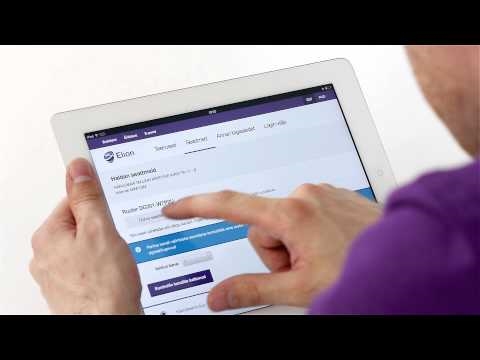Märkasin, et ruuteri valimisel huvitab peaaegu kõiki WiFi-võrgu leviala raadius, nii et seinad on hästi "augustatud", ja WiFi-ühenduse kiirus isegi siis, kui suur hulk seadmeid on ühendatud. Täpselt nii, ruuteri esimene asi on stabiilne töö, hea kiirus ja maksimaalne levimisraadius. Traadita võrgu olemasolu kogu majas või kontoris. Noh, nii et see pole eriti kallis 🙂
Tenda F9 sobib hästi kõigi nende vajadustega. Uus mudel (selle kirjutamise ajal), mis minu arusaamist mööda tuleb massiliselt müüki alles 2018. aasta alguses. Ja praegu turul olevate tohutute ruuterite seas paistab Tenda F9 silma mitte ainult disaini poolest. Selle mudeli maksumus on umbes 25 dollarit. Ja see on selliste omaduste ja lihtsa veebiliidesega ruuteri jaoks väga hea hind.
Mulle ei meeldi kõiki omadusi loetleda, neid näete Tenda ametlikul veebisaidil või mõnes veebipoes. Vaatleme ainult selle mudeli funktsioone:
- WiFi-võrgu maksimaalne kiirus on 600 Mbps. See on sagedusalas 2,4 GHz.
- 4 eemaldamatut antenni, 6dB võimsusega. Wi-Fi leviala on tõesti hea. Need on 20% võimsamad kui 5dB antennid. Vähemalt nii ütleb tootja.
- On olemas Beamforming tehnoloogia. See on siis, kui ruuter ei "lihtsalt pihusta" signaali enda ümber, vaid suunab selle ühendatud seadmete poole.
- Ruuterit saate juhtida Tenda WiFi APP kaudu. Seda saab alla laadida iOS-i ja Android-i jaoks. Otsige App Store'ist ja Google Playst.
- Lihtne juhtpaneel. See kehtib kõigi Tenda seadmete kohta.
Nüüd teeme väikese ülevaate neile, kes kaaluvad selle mudeli ostmist, ja jätkame Tenda F9 seadistamist - neile, kes on juba ostnud.
Tenda F9 ruuteri ülevaade
Kogu ruuter on valmistatud valgest plastikust. Isegi antennid. Peamine esipaneel on valmistatud huvitaval viisil. Seal on plastik reljeefne, joontena. Vaata fotot:

Esiküljel on näidikud ja Tenda logo.

Külgedel ja põhjas ventilatsiooniavad. Kõik nupud ja pordid asuvad ruuteri tagaküljel. Lisaks 3 LAN- ja 1 WAN-porti on WiFi-võrgu väljalülitamiseks nupp ja WPS / RST-nupp. WPS-i aktiveerimiseks ja ruuteri lähtestamiseks tehaseseadetele.

Mitte eemaldatavad antennid. Kuid nad klappivad kokku ja ruuteri saab seinale riputada.

Ainus mitte eriti meeldiv hetk on see, et antennide sees midagi plaksutab. Kui puudutate neid. Aga on, te ei pruugi seda isegi märgata. Või äkki parandavad nad selle uute partiidena.
Me saime aru, milline ruuter see on ja kuidas see välja näeb. On aeg minna seadistamise juurde.
Tenda F9 seadistamine
Usun, et Tendal on üks lihtsamaid veebiliideseid ja ruuteri kiire seadistamine on lihtsalt ideaalne. Kui me ühendame ruuteri esimest korda ja läheme selle seadetesse. Lisatud on ka väga üksikasjalik ekraanipiltidega kasutusjuhend.
Ühendage ruuteriga toide. Seejärel ühendage Internet WAN-porti. Kui teil on arvuti või sülearvuti, on seadistamiseks parem ühendada ruuteriga kaabli kaudu.

Või looge ühendus turvamata WiFi-võrguga, mis on saadaval pärast Tenda F9 sisselülitamist. Selle võrgu nimi (SSID) on näidatud ruuteri põhjas.
Kui teie seade on ruuteriga (kaabli või Wi-Fi kaudu) ühendatud, avage mis tahes brauser ja minge seadetele. Piisab, kui minna aadressilehttp://tendawifi.comvõi 192.168.0.1.
Kui seda ruuterit pole veel konfigureeritud, peaks ilmuma kiire häälestusviisardiga aken. Nagu minu alloleval ekraanipildil. Kui ei, saate tehases lähtestada ja uuesti seaded sisestada. Või määrake kõik parameetrid veebiliidese vastavates jaotistes.
Tenda F9 seadete lähtestamiseks peate hoidma nuppu "RST" 10-15 sekundit all.

Vaadake näitajaid. Nad ütlevad teile, kui ruuter on lähtestatud ja võite nupu vabastada.
Põhiseaded on järgmised: Interneti-ühenduse tüüp (ja vajadusel ühenduse loomiseks vajalikud andmed), WiFi-võrgu nimi ja parool.
Tähtis! Peate õigesti märkima ühenduse tüübi ja kõik vajalikud parameetrid. Need annab välja pakkuja. Vastasel juhul ei saa ruuter Interneti-ühendust luua.
Näiteks on minu ühenduse tüüp Dünaamiline IP. Kui teil on näiteks PPPoE, peate määrama teise kasutajanime ja parooli.
Samal kohal muudame WiFi-võrgu nime ja määrame selle võrgu kaitsmiseks parooli.

Kui kõik on korras, siis peaks pärast nupu "Ok" klõpsamist ilmuma juhtpaneel ja Interneti-ühenduse olek peaks olema järgmine: "Ühendatud. Interneti-ühendus saadud" (roheline). Kui seadistasite selle Wi-Fi kaudu, peate uuesti võrku ühenduse looma uue nime ja parooliga.

Kui ruuter ei saanud Interneti-ühendust luua, peate kontrollima parameetreid ja vajadusel neid muutma. Seda saab teha jaotises "Interneti-seaded". Kui te ei tea, mida seal valida ja milliseid parameetreid täpsustada, saate seda teavet oma teenusepakkujalt kontrollida.

Saate muuta (kloonida MAC-aadressi) jaotises "Haldus". Mõned Interneti-teenuse pakkujad seovad MAC-aadressi. Ja ilma selle protseduurita ei tööta Internet ruuteri kaudu.
Samamoodi ka WiFi-võrgu seadetega. Neid saab muuta jaotises "Traadita ühenduse seaded".

Ärge unustage seadete salvestamiseks nuppu "Ok" klõpsata.
Tenda ruuteri konto parool
Kui Internet töötab juba ruuteri kaudu, olete konfigureerinud WiFi-võrgu, siis soovitan teil juhtpaneeli kaitsta ka parooliga.
Minge jaotisse "Haldus". Looge ja määrake parool. Klõpsake nuppu "Ok".

Kui proovite seadeid sisestada, peate sisestama määratud parooli.

Püüa seda mitte unustada. Kui unustate, tehke tehases lähtestamine.
Ärge unustage kommentaaridesse jätta oma tagasiside Tenda F9 kohta. Jagage kasulikke näpunäiteid ja küsige loomulikult küsimusi.